如何使用 AirDrop 鄰近共享發送文件和照片:iOS 17的新功能
在 iOS 17 中,Apple 讓共用檔案和媒體比以往任何時候都更容易,這要歸功於一個很酷的新 AirDrop 鄰近感應功能,可以為您完成大部分工作。
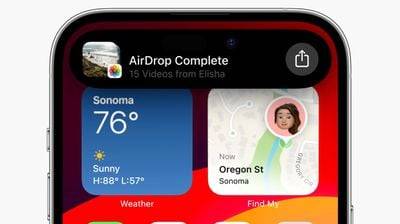
在先前版本的iOS 中,在Apple 裝置之間傳輸檔案或照片涉及開啟相關檔案、輕按「共享」按鈕、選擇AirDrop,然後選擇要將檔案傳送到的附近設備。
在iOS 17和iPadOS 17中,此過程仍然存在於Apple裝置之間的共享,但如果您要在iPhone或iPad之間傳輸,則可以使用AirDrop的新鄰近感應功能來減少一些典型的共享步驟。
要發起傳輸,請選擇要與他人分享的照片或檔案。從那裡,只需將您解鎖的iPhone(或iPad)放在其他人未鎖定的iPhone旁邊,您的裝置就會彈出一個共享介面,而無需點擊共享表。
點擊彈出的「分享」按鈕,將照片或檔案傳送給您旁邊的人,該照片或檔案將自動在其他裝置上接收,並透過他們的鄰近授予權限。 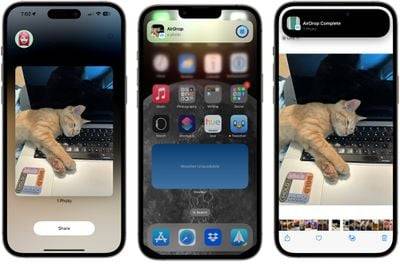
請注意,即使AirDrop 接收功能已關閉或僅限於聯絡人,也可以以這種方式共享文件,因此它提供了一種與某人共享文件的方法,而無需更改您的整體AirDrop 設定。
啟用或停用隔空投送鄰近共享
我們習慣於與同一個房間的人一起進行AirDrop工作,並涉及一些手動步驟,但是近距離共享功能使兩個設備之間的傳輸幾乎毫不費力。當然,如果您不喜歡鄰近共享的想法,可以將其關閉。以下是在iOS 17和iPadOS 17中完成的方式。
- 開啟「設定」應用程式。
- 點選進入常規 – >空投。
- 開啟或關閉「將裝置組合在一起」旁邊的開關。
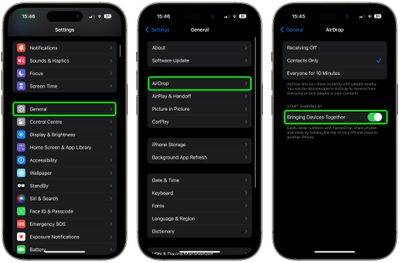
僅此而已。請注意,停用此設定也會阻止透過 NameDrop 共享聯絡人。
以上是如何使用 AirDrop 鄰近共享發送文件和照片:iOS 17的新功能的詳細內容。更多資訊請關注PHP中文網其他相關文章!

熱AI工具

Undresser.AI Undress
人工智慧驅動的應用程序,用於創建逼真的裸體照片

AI Clothes Remover
用於從照片中去除衣服的線上人工智慧工具。

Undress AI Tool
免費脫衣圖片

Clothoff.io
AI脫衣器

AI Hentai Generator
免費產生 AI 無盡。

熱門文章

熱工具

記事本++7.3.1
好用且免費的程式碼編輯器

SublimeText3漢化版
中文版,非常好用

禪工作室 13.0.1
強大的PHP整合開發環境

Dreamweaver CS6
視覺化網頁開發工具

SublimeText3 Mac版
神級程式碼編輯軟體(SublimeText3)

熱門話題
 錯誤代碼 801c03ed:如何在 Windows 11 上修復它
Oct 04, 2023 pm 06:05 PM
錯誤代碼 801c03ed:如何在 Windows 11 上修復它
Oct 04, 2023 pm 06:05 PM
錯誤801c03ed通常附帶以下訊息:管理員策略不允許此使用者加入設備。這個錯誤訊息將阻止你安裝Windows並加入網絡,從而阻止你使用電腦,因此盡快解決此問題非常重要。什麼是錯誤代碼801c03ed?這是Windows安裝錯誤,由於以下原因而發生:Azure設定不允許新用戶加入。 Azure上未啟用裝置物件。 Azure面板中的硬體雜湊發生故障。如何修復Windows801上的錯誤代碼03c11ed? 1.檢查Intune設定登入Azure入口網站。導航至“設備”,然後選擇“設備設定”。將「用戶可以將
 重新安裝 Safari 的 8 種方法,適用於 iPhone
Sep 16, 2023 am 11:17 AM
重新安裝 Safari 的 8 種方法,適用於 iPhone
Sep 16, 2023 am 11:17 AM
網頁瀏覽是行動裝置的基本功能,瀏覽器可以有效地促進它。這些瀏覽器還支援安裝內容攔截器和其他工具,以個性化您的瀏覽體驗。蘋果的iOS平台使用Safari作為其預設瀏覽器。在極少數情況下,您可能會發現Safari瀏覽器從您的裝置中遺失。如果遇到這種情況,以下步驟將指導您如何還原它。您可以在iPhone上重新安裝Safari嗎? Safari是iOS裝置上的內建應用程序,由於其受保護的系統狀態而無法刪除或卸載。如果設備中似乎缺少該應用程序,則可能是您正在處理錯誤,或者該應用程式可能由於各種原因而被隱藏。
 wallpaperengine如何分享給好友
Mar 18, 2024 pm 10:00 PM
wallpaperengine如何分享給好友
Mar 18, 2024 pm 10:00 PM
用戶在使用wallpaperengine時可以將獲得的壁紙共享給好友,有很多用戶不知道wallpaperengine如何共享給好友,可以將自己喜歡的壁紙保存到本地之後再通過社交軟體的方式分享給朋友。 wallpaperengine如何分享給好友答:在儲存到本地之後分享給朋友。 1.建議大家可以將自己喜歡的桌布保存到本地之後再透過社群軟體的方式分享給朋友。 2.也可以透過資料夾的方式上傳到電腦端,然後在電腦端用創意工坊的功能點擊分享。 3.在電腦端使用Wallpaperengine,打開創意工坊的選項列找到
 如何透過AirDrop在iPhone上分享最後一張螢幕截圖
Feb 23, 2024 am 08:16 AM
如何透過AirDrop在iPhone上分享最後一張螢幕截圖
Feb 23, 2024 am 08:16 AM
為了簡化重複性任務,Apple推出了快捷方式應用程序,可以幫助您自動完成日常常見操作,例如離開手機時自動關閉互聯網連接,或者在上車時自動播放您最喜愛的音樂列表等等。您可能希望更便捷地完成的一項任務是在不開啟「照片」應用程式的情況下分享您剛剛截取的最後一張螢幕截圖。本文將介紹如何利用Airdrop功能,快速將iPhone最新的螢幕截圖傳送給他人或其他蘋果裝置。如何在iPhone上快速共享最後一張螢幕截圖在共享內容之前,請確保目標設備(如另一部iPhone、iPad或Mac)已啟用“隔空投送”,以便實現
 企業微信如何分享螢幕
Feb 28, 2024 pm 12:43 PM
企業微信如何分享螢幕
Feb 28, 2024 pm 12:43 PM
越來越多的企業選擇使用專屬的企業微信,這不僅便於企業與客戶、合作夥伴之間的溝通和交流,也大大提高了工作效率。企業微信功能豐富,其中,共享螢幕功能備受歡迎。在會議過程中,透過分享螢幕,與會者可以更直觀地展示內容,從而更有效率地協作。那麼究竟該如何在企業微信中高效的共享自己的螢幕呢,還不了解的用戶們,這篇教程攻略就將為大家帶來詳細的內容介紹,希望能幫助到大家!企業微信怎麼共享螢幕? 1.在企業微信主介面的左側藍色區域內可以看到有一列功能,我們找到「會議」這個圖標,點擊進入之後,就會出現三種會議模式
 快速共享功能在三星手機上不起作用 – 修復
Sep 19, 2023 pm 04:25 PM
快速共享功能在三星手機上不起作用 – 修復
Sep 19, 2023 pm 04:25 PM
快速共享可以節省三星用戶在裝置間傳輸檔案的大量時間。但是三星Galaxy用戶抱怨手機上的快速分享功能面臨問題。通常,是快速共享中的可見性問題導致了此問題。因此,這是您對Galaxy裝置上的快速共用功能進行故障排除所需的唯一指南。修復1–更改快速共享可見性設定切換手機上的快速共享可見性設定。快速共享可能設置為錯誤的設置,從而導致此問題。步驟1–首先,向上滑動一次以打開應用程式抽屜。步驟2–在那裡,打開“設定”.第3步–進入“設定”頁面,打開“連接的設備”選項卡。步驟4–開啟「快速共享」功能。步驟5
 如何在Windows 11上重新啟用蜂窩選項
Sep 18, 2023 am 10:29 AM
如何在Windows 11上重新啟用蜂窩選項
Sep 18, 2023 am 10:29 AM
筆記型電腦的蜂窩功能通常運作正常,使用者可以插入SIM卡或使用eSIM。但最近,有些人報告說Windows11中缺少蜂窩選項。無論他們是重新啟動PC還是拔下並重新插入SIM卡,Windows11中都不會顯示蜂窩選項。請記住,有些Windows10用戶也面臨同樣的問題。為什麼我的手機網路設定沒有顯示在Windows11上?過時、不相容、損壞或有問題的驅動程式蜂窩數據網路運營商面臨問題網路適配器已禁用eSIM配置文件不起作用或損壞如何在Windows11上再次啟用丟失的蜂窩選項?在我們開始使用稍微復
 請更新您的裝置設定以接受媒體傳輸
Feb 19, 2024 pm 12:24 PM
請更新您的裝置設定以接受媒體傳輸
Feb 19, 2024 pm 12:24 PM
我們將向您展示如何解決透過USB電纜連接手機到PC時出現媒體傳輸錯誤的問題。當您嘗試將照片和影片從手機匯入電腦時,可能會遇到照片應用程式顯示「請更新裝置的設定以接受媒體傳輸」的錯誤訊息。請更新您的裝置設定以接受媒體傳輸更新您的裝置設定以允許媒體傳輸,以解決錯誤訊息問題。重新啟動您的兩台設備使用不同的USB數據線檢查您的Android手機設定安裝MTPUSB設備驅動程式使用其他方法傳輸您的照片和影片我們開始吧。 1]重新啟動兩台設備建議您在遇到臨時故障時,請先嘗試重新啟動設備,包括電腦和電話。重





